win10关闭defender怎么操作 win10电脑如何永久关闭defender
众所周知,我们的win10操作系统中自带了defender杀毒功能,这个功能可以帮助我们拦截许多的文件和程序,但是我们有些小伙伴不需要,于是就想要将其关闭掉,但是却不知道怎么操作,今天小编就给大家介绍一下win10电脑如何永久关闭defender,有需要的小伙伴快来看看吧。
解决方法如下
方法一:通过设置临时关闭Windows Defender
1、打开Windows Defender,点击病毒和威胁防护,然后再点击病毒和威胁防护设置,进入下一步。

2、病毒和威胁防护设置中,将实时保护,云提供的保护,自动提交样本,这三项的开关,关闭即可。
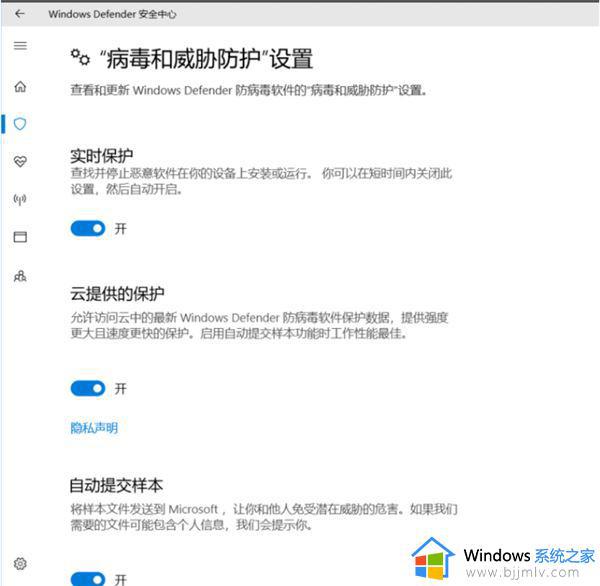
方法二:修改注册表禁用Windows Defender
1、按 Win + R 组合键,打开运行,并输入 regedit 命令,确定或回车,快速打开注册表编辑器。

2、注册表编辑器窗口中,依次展开到:
HKEY_LOCAL_MACHINE SOFTWARE Policies Microsoft Windows Defender
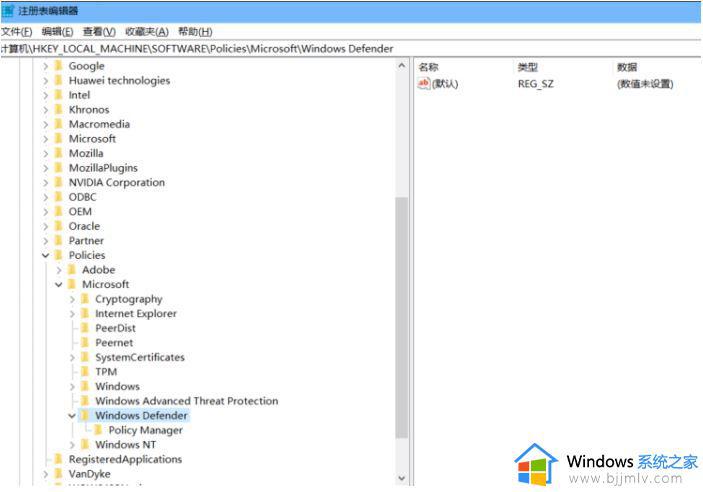
3、然后鼠标右键右侧界面,选择新建,DWORD(32位)值,将其命名为DisableAntiSpyware,数值修改为1,最后点击确定即可。
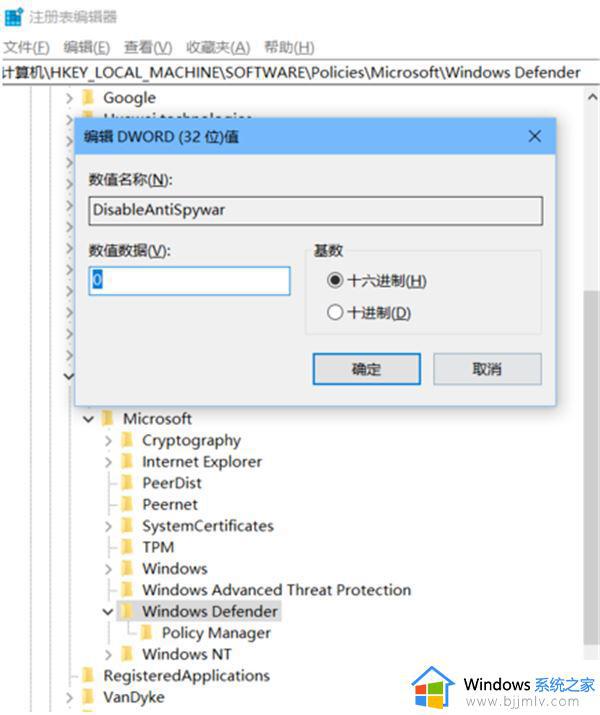
方法三:通过组策略禁用Windows Defender
打开本地组策略编辑器应用程序。
还是按下Win+R键,输入gpedit.msc,打开组策略窗口。
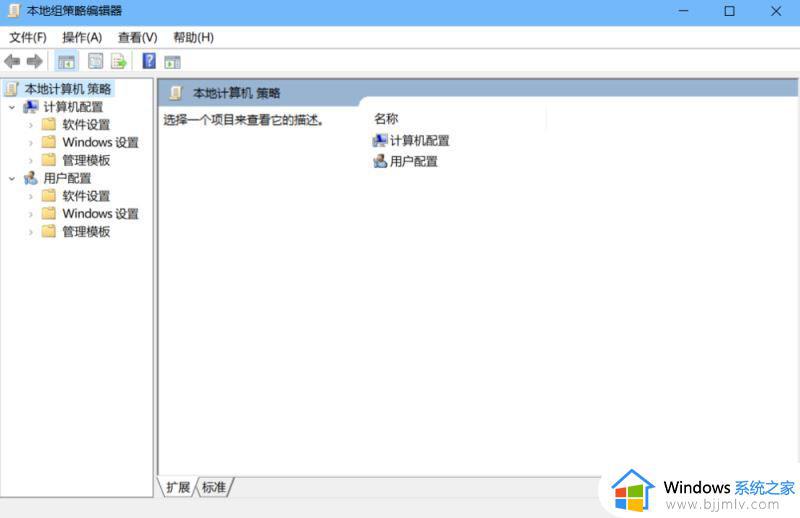
找到Windows Defender选项。
管理模板-Windows组件-Windows defender防病毒程序。
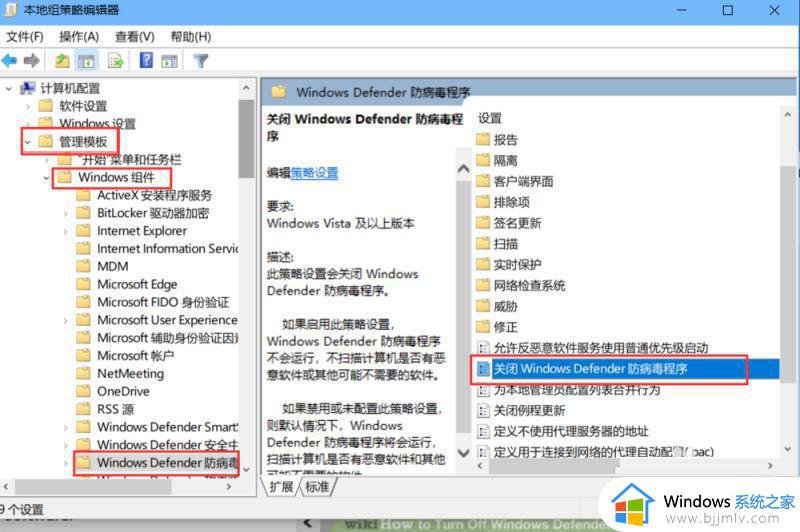
在右侧选择关闭Windows defender防病毒程序,打开 选择 启用,确定。
如果没有立刻关闭,请重启电脑或者刷新策略组。
注意:禁用的运行WD,启用才是关闭。
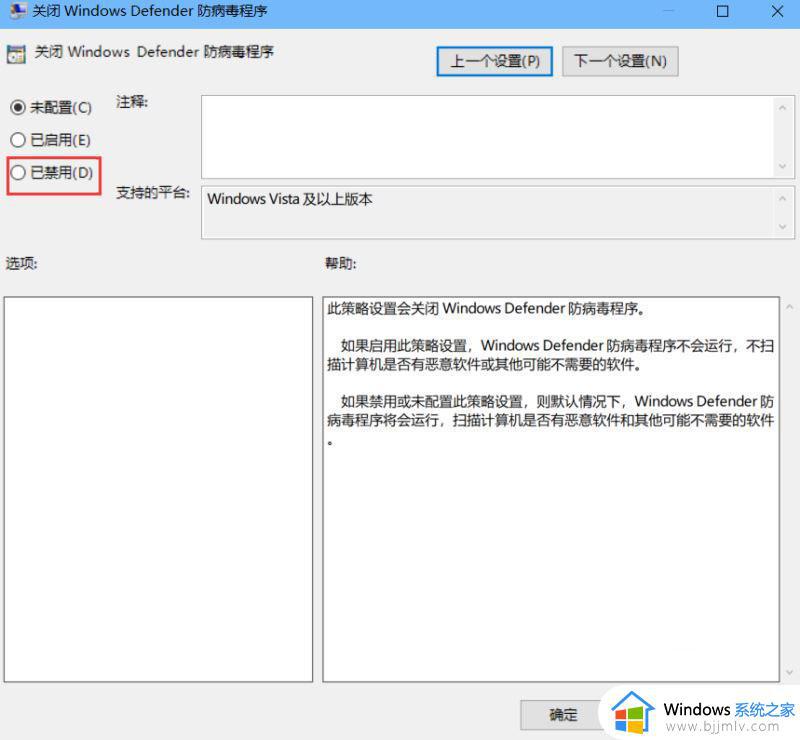
以上全部内容就是小编带给大家的win10电脑永久关闭defender方法详细内容分享啦,还不清楚的小伙伴可以参照上述的内容进行操作,希望本文对各位有所帮助。
win10关闭defender怎么操作 win10电脑如何永久关闭defender相关教程
- defender怎么关闭win10 win10如何关闭defender
- Win10如何关闭defender自动扫描 Win10关闭defender自动扫描的步骤
- win10怎么关闭windows defender实时防护 win10关闭defender实时保护设置方法
- window10关闭defender的步骤 win10系统怎样关闭defender
- win10家庭版怎么关闭windows defender win10家庭版defender实施保护怎么关
- win10安全中心永久关闭怎么操作 win10如何彻底关闭安全中心
- win10如何关闭杀毒defender win10怎样关闭杀毒系统
- win10怎么永久关闭实时保护 win10实时保护如何永久关闭
- win10怎么永久关闭更新系统 win10系统如何永久关闭系统更新
- win10广告怎么永久关闭 win10广告永久关闭教程
- win10如何看是否激活成功?怎么看win10是否激活状态
- win10怎么调语言设置 win10语言设置教程
- win10如何开启数据执行保护模式 win10怎么打开数据执行保护功能
- windows10怎么改文件属性 win10如何修改文件属性
- win10网络适配器驱动未检测到怎么办 win10未检测网络适配器的驱动程序处理方法
- win10的快速启动关闭设置方法 win10系统的快速启动怎么关闭
win10系统教程推荐
- 1 windows10怎么改名字 如何更改Windows10用户名
- 2 win10如何扩大c盘容量 win10怎么扩大c盘空间
- 3 windows10怎么改壁纸 更改win10桌面背景的步骤
- 4 win10显示扬声器未接入设备怎么办 win10电脑显示扬声器未接入处理方法
- 5 win10新建文件夹不见了怎么办 win10系统新建文件夹没有处理方法
- 6 windows10怎么不让电脑锁屏 win10系统如何彻底关掉自动锁屏
- 7 win10无线投屏搜索不到电视怎么办 win10无线投屏搜索不到电视如何处理
- 8 win10怎么备份磁盘的所有东西?win10如何备份磁盘文件数据
- 9 win10怎么把麦克风声音调大 win10如何把麦克风音量调大
- 10 win10看硬盘信息怎么查询 win10在哪里看硬盘信息
win10系统推荐